| StorageTek Tape Analytics 用户指南 版本 2.0 E53350-01 |
|
 上一页 |
 下一页 |
STA 介质验证是一项可选的 STA 功能,有助于确保长期保留磁带库系统中的数据。借助于 Oracle StorageTek T10000C 和 T10000D 磁带机的数据完整性检查功能,它能够在 StorageTek SL8500 磁带库中执行自动化的、策略驱动的生产介质验证。STA 会对验证结果进行分析并针对数据保留提供建议。
本章包含下列主题:
本部分包括以下主题:
通过使用 STA,您可以通过一个用户界面在磁带库系统中的所有 SL8500 磁带库中自动执行介质验证活动并对这些活动进行管理。本部分概述了 STA 介质验证的优点。
STA 介质验证由 T10000C 和 T10000D 磁带机在内部完成,相对于其他供应商所提供的验证方法,具备多项优点。由于无需将数据跨网络发送到单独的应用程序,因此,磁带库系统中的数据是安全的。由于不需要专用的主机服务器或额外的主机软件来读取介质和磁带机中的信息,并且也不需要连接到磁带机的额外光纤通道数据连接,所以能降低成本。
验证磁带机不可供主机应用程序使用,但是,如果主机需要正在验证的介质,则会优先处理主机请求。磁带库将中断验证,从磁带机中卸载介质,然后使应用程序能够使用该介质。该操作对于应用程序是透明的。
为确认所有介质验证测试的有效性,STA 提供了可选的磁带机校准和限定功能。校准可确保验证磁带机正常工作,限定功能可确保验证磁带机保持校准过的状态且验证失败的原因是介质问题而非磁带机问题。一旦配置和启用了这些功能,用户便无需干预其运行。有关详细信息,请参见"磁带机校准和限定"。
使用 STA,您可以定义用于自动选择介质进行验证的策略。例如,您可以定义策略以在介质无法正常工作或磁带机检测到损坏的介质信息记录 (Media Information Record, MIR) 时启动验证。STA 自动在兼容的磁带机中将介质排入验证队列。
STA 可以同时启动和处理多个验证,具体取决于您为验证活动预留的磁带机数量。有关详细信息,请参见"使用自动化介质验证"。
STA 会显示在磁带库系统中执行的所有验证活动的结果。这包括由其他应用程序启动的验证,例如 Oracle StorageTek SL Console 和 Oracle StorageTek Storage Archive Manager (SAM)。STA 会对验证结果进行分析并针对您应采取的操作提供建议。有关详细信息,请参见"显示验证请求状态"。
表 8-1 比较了 STA 和 SL Console 提供的介质验证功能。列中的 "X" 表示产品支持该功能。
表 8-1 STA 与 SL Console 的介质验证功能比较
| 功能 |
STA |
SL Console |
|---|---|---|
|
配置验证磁带机池。 |
X |
|
|
支持所有 T10000C 和 T10000D 验证测试类型。 |
X |
X |
|
自动减少误报的验证结果。 |
X |
|
|
校准验证磁带机。 |
X |
|
|
自动执行对验证磁带机的持续限定。 |
X |
|
|
每次执行一项验证。 |
X |
X |
|
每次执行多项验证。 |
X |
|
|
同时在多个磁带库或复合磁带库中执行验证。 |
X |
|
|
执行自动化的、策略驱动的验证。 |
X |
|
|
将多个验证请求提交到用户管理的请求队列。 |
X |
|
|
重新调整暂挂验证请求的优先级。 |
X |
|
|
显示正在处理的验证的进度指示器。 |
X |
X |
|
每次显示一个验证结果。 |
X |
X |
|
每次显示多个验证结果。 |
X |
|
|
以表格或图表形式显示验证结果。 |
X |
|
|
显示选定日期范围内的验证历史记录。 |
X |
|
|
显示详细的验证失败和处置信息。 |
X |
|
|
报告磁带质量不佳的征兆(仅限选定的磁带机固件版本)。 |
X |
|
|
接收有关验证结果的警报 |
X |
|
|
在 PC 或移动设备上显示验证活动的显示板摘要。 |
X |
|
|
接收通过电子邮件发送的验证活动主管报告摘要。 |
X |
T10000C 和 T10000D 磁带机执行下列介质验证测试,所有这些测试都可通过 STA 实现。在定义介质验证策略或启动手动介质验证时,您需要指明要执行的测试的类型。有关说明,请参见"提交手动介质验证请求"和"创建介质验证策略"。
验证介质是否可挂载及介质信息记录 (Media Information Record, MIR) 是否有效。磁带机将只挂载介质并验证 MIR。此验证将检测 MIR 是否不可读取或不同步,并且更新介质的下列数据属性:
Exchange Recording Technique(磁带机用于向介质进行写入的录制格式)
Media Suspicion Level
MB Written(写入到介质的数据总量)
此方法花费大约两分钟的时间。
验证是否能读取介质的最高优先级区域。磁带机验证位于磁带开头 (Beginning Of Tape, BOT)、数据末尾 (End Of Data, EOD) 和写入到磁带顶部和底部边缘的最外层数据包装的记录。
此方法通常最多需要 30 分钟,与数据量和采用的压缩率无关。
此测试不能用于空白的磁带。
验证是否能读取介质上的所有数据记录。磁带机逐条验证记录且不进行解压缩或解密。
默认情况下从磁带开头 (BOT) 开始验证。对于 T10000T2 介质,您可以选择从上次验证位置(由介质 RFID 芯片指明)开始继续验证,而 T10000T1 介质的验证总是从 BOT 开始。
磁带机以最大的磁带速率验证数据,与在介质上使用的压缩率无关。此方法大约花费五至九个小时,具体取决于开始点、介质的数据总量和磁带机类型。
此测试不能用于空白的磁带。
验证是否可读取介质上的所有数据记录,包括 StorageTek 数据完整性验证 (Data Integrity Validation, DIV) 检查。如果介质上的数据记录包含主机添加的循环冗余检查 (Cyclic Redundancy Check, CRC) 代码,则对数据进行解压缩和解密。因此,此测试要求验证磁带机为可加密的且连接到 Oracle Key Manager (OKM)。此测试不能用于使用 FICON 界面配置的磁带机。
默认情况下从磁带开头 (BOT) 开始验证。对于 T10000T2 介质,您可以选择从上次验证位置(由介质 RFID 芯片指明)开始继续验证,而 T10000T1 介质的验证总是从 BOT 开始。
此方法大约花费五至九个小时,具体取决于开始点、介质上的数据量、磁带机类型和压缩率。
此测试不能用于空白的磁带。
验证 MIR 并在需要时进行重构。磁带机首先验证 MIR。如果存在错误,磁带机在 MIR 上查找最近一次正确的位置,然后高速定位到磁带上的该点。接下来,磁带机在不进行解压缩或解密的情况下逐条验证记录。如果 MIR 无效或不同步,磁带机从磁带开头 (BOT) 开始读取所有记录,以此收集重构 MIR 所需的信息,然后重构 MIR。不对记录进行解压缩或解密。
如果交换中存在被破坏的 MIR,您应该使用此方法。
磁带机以最高磁带速率读取数据。此方法大约花费五至九个小时,具体取决于开始点、介质的数据总量和磁带机类型。这会明显快于使用磁带机虚拟操作面板 (Virtual Operator Panel, VOP) 重构 MIR。
本部分包括以下主题:
在 STA 上启用介质验证之前,您应该执行下列准备步骤。
确定要实施介质验证的复合磁带库和独立磁带库。
在 STA "Drives – Overview" 屏幕上,查看并选择这些磁带库中要用于介质验证的磁带机。有关详细信息,请参见"验证磁带机池"。
使用 SL Console 将磁带机添加到验证池。您必须在选定的独立磁带库或属于选定的复合磁带库的磁带库上登录 SL Console。有关详细信息,请参见《SL8500 用户指南》。
决定是否要使用磁带机校准和限定,如果需要,则创建校准介质逻辑组。有关详细信息,请参见"磁带机校准和限定"。
验证磁带机是已暂时设置为专门用于介质验证的磁带机。主机应用程序无法访问这些磁带机。必须通过 SL Console 将这些磁带机分配给介质验证磁带机池。
每个 SL8500 复合磁带库和独立 SL8500 磁带库都有其自己的验证磁带机池,最多可以为每个池分配十个磁带机。您必须为要验证其介质的每个复合磁带库或独立磁带库分配至少一个磁带机。如果要验证加密的介质,必须在各个适用的磁带库中分配至少一个已启用加密并连接到 Oracle Key Manager (OKM) 的磁带机。
|
注: 您的站点可能只有一个验证磁带机,因此任何要验证的介质都必须移动到该磁带库。 |
可以根据需要向验证磁带机池添加磁带机或从中删除磁带机。STA 会检测任何更改并按需使用新的磁带机。
将磁带机添加到验证磁带机池时,SL Console 不会检查 STA 最低要求。因此,池中的磁带机不一定可供 STA 使用。不过,STA "Media Validation Configuration" 屏幕显示的是符合 STA 介质验证最低要求的验证磁带机的总数。您可以从那里链接到 "Drives – Overview" 屏幕,以查看这些磁带机的详细信息,如磁带机类型、磁带机运行状况指示符和磁带机位置。有关说明,请参见"显示用于 STA 介质验证的验证磁带机"。图 8-1 是显示样例。
虽然要通过 SL Console 来将磁带机分配给验证磁带机池,但是您可以使用 STA 查看和选择候选磁带机。
您可以将任何磁带机分配给池,但 STA 只能使用满足下列最低要求的磁带机:
"Drive Model" 为 T10000C 或 T10000D。
"Drive Firmware Version" 以 5.40 或更高的版本号结尾-这表明固件支持 TTI5.4。
"Drive Health Indicator" 为 Use。
"Drive Suspicion Level" 为 0。
图 8-7 是您可能在 "Drives – Overview" 屏幕上使用的一个过滤器样例。
除了这些最低要求外,您应该选择近期运行且存在较少错误或无错误的高质量磁带机。具备下列特征的磁带机可能是适合验证池的候选磁带机:
最近 30 天内处于活动状态。请参见 "Drive Dismounts (30 Days)" 属性。
无磁带机错误。请参见 "Drive Errors (30 Days)" 属性。
无过多的磁带机清洗。请参见 "Cleans (30 Days)" 属性。
无过多的警报或 SNMP 陷阱。如果存在警报或陷阱,您可能需要进行调查以确定这是否表示磁带机可能有问题。请参见 "Drive SNMP Trap Count (30 Days)" 和 "Alert Count (30 Days)" 属性。
相对快速。请参见 "Mount R/W MB/sec (30 Days)" 属性。
您可能需要将选择的磁带机应用于图表,以便获得磁带机特征的可视化表示形式并确认您的选择。图 8-3 显示了应用于 "Drives – Overview" 屏幕上的图表的三个候选磁带机。
默认情况下,STA 介质验证处于禁用状态,因此必须显式启用它。这是一个全局设置,因此启用 STA 介质验证后,它可用于磁带库系统中的所有 SL8500 磁带库。有关详细说明,请参见"在 STA 上启用或禁用介质验证"。启用和禁用介质验证需要 Administrator 权限。
一旦启用了介质验证,您便可以开始使用 STA 执行下列活动:
创建手动的介质验证请求。有关完整的详细信息,请参见"提交手动验证请求"。
显示和管理介质验证请求队列。请参见"管理 STA 介质验证请求队列"。
使用介质验证策略执行自动化验证。有关完整的详细信息,请参见"使用自动化介质验证"。
|
注: 在 STA 上启用介质验证之前,您可以创建验证策略。 |
"Media Validation Configuration" 屏幕显示 STA 介质验证功能的当前配置状态。
当介质验证配置为不使用磁带机校准和限定时,可能会显示下列消息。图 8-4 是一个示例。
Media Validation is DISABLED.
Media Validation successfully enabled.
Media Validation Enabled; Opted-out of Drive Calibration.
启用和配置磁带机校准和限定功能可能需要花费一定的时间。在该过程进行期间,您可能会看到下列消息。图 8-5 是一个示例。有关这些功能的信息,请参见"磁带机校准和限定"。
Media Calibration Process in Progress.
Media Operation to Create History in Progress.
Drive Qualification Type Pool Pre-Calibration SUCCESS.
Calibration Success.Drive Qualification is Now Active.
下列消息指明介质验证配置存在问题。图 8-6 是一个示例。
No Available Drives, Not Suitable for Media Validation Use.
No Available Media, Not Suitable for Calibration Use.
Warning: Insufficient Media in MV Media Pool for Number Of Drives in MV Partition.
如果在站点上启用了介质验证,您在维护磁带库时可能需要将其临时禁用。有关详细说明,请参见"在 STA 上启用或禁用介质验证"。
当介质验证处于禁用状态时,STA 不会接受任何新的介质验证请求。任何暂挂的或处理中的请求将继续完成处理,除非您显式将其取消。
介质验证处于禁用状态时,STA 仍会显示由其他来源(如 SL Console 和磁带库命令行界面 (command-line interface, CLI))发起的请求。
磁带机校准和限定是可选的 STA 功能,可用来确认所有介质验证测试的有效性。启用这些功能之后,STA 仅使用经过校准和限定的磁带机来执行介质验证活动。
校准是一次性的设置过程,可确保验证磁带机在用于介质验证前是正常工作的。限定是对经过校准的磁带机执行的持续的自动化过程。它将确认失败的验证是由介质问题而非磁带机问题导致的。
共同使用这些功能可确保各次介质验证的结果能真实反映测试的介质的真实质量,并且确保不会掺杂未知的验证磁带机问题。
本部分包括以下主题:
这些术语将贯穿本部分,了解它们有助于了解磁带机校准和限定的概念。
介质和磁带机交换,磁带机在此过程中对介质及其数据执行指定的验证测试。
以 "Degraded" 或 "Failed" 状态结束的介质验证交换。
由验证磁带机而非介质的问题导致失败的验证。STA 使用磁带机校准和限定过程来减少结果误报的可能性,并且确保失败的验证是由介质问题造成的。
可选的 STA 介质验证功能,其用途为保证验证磁带机以最佳的状态运行。如果启用了磁带机校准,则必须先校准验证磁带机,STA 才能将其用于介质验证。
已成功通过 STA 磁带机校准过程的验证磁带机。无法通过校准的磁带机视为不合格,并且不被 STA 使用。如果禁用了 STA 磁带机校准功能,则所有验证磁带机都视为未经校准,但是 STA 可使用它们。
未通过校准的磁带机,或者未启用 STA 校准功能的系统中的验证磁带机。
可选的 STA 介质验证功能,可确保验证磁带机是已校准的,并有助于保证失败的验证是由介质问题而非磁带机问题造成的。当存在失败的验证时,STA 会自动启动磁带机限定过程。启用磁带机校准时也会启用磁带机限定。
磁带机校准实质上是一个一次性过程,而磁带机限定是持续性的。
成功通过 STA 磁带机限定过程的已校准磁带机。
未通过 STA 校准或限定的磁带机。
预留的专门用于磁带机校准和限定的介质。您可以通过 STA 将校准介质分配到手动逻辑组。强烈建议您将校准介质专门用于磁带机校准,而不要将其用于存储生产数据。校准介质应该是高质量的。
衡量介质上剩余的纠错数量。RQI 作为一个整体应用于交换,而且包含参与到交换的介质和磁带机的影响因素。此术语特定于介质验证,并且不同于“读取幅度”(Read Margin)。
RQI 以百分比为单位。值越高越理想。
衡量介质上剩余的纠错数量。类似于“读取质量指数”(Read Quality Index, RQI),但专门针对介质,原因在于它排除了磁带机的影响因素。在磁带机校准和限定期间,STA 使用 DQI 来判断磁带机是否是合格的。
DQI 以百分比为单位。值越高越理想。
虽然磁带机校准和限定是可选的功能,但还是强烈建议您在 STA 上启用这些功能,因为它们能提供下列重要的优势:
因为每个交换都涉及到一片介质和一个磁带机,当交换出现故障时,便难以确定故障是由磁带机、介质还是这两者引起的。对于生产环境中的介质,STA 使用复杂的运行状况和质疑算法(使用介质和磁带机的可用历史数据即属于这类算法),以便降低这种不确定性。有用的数据越多,分析就越可靠。
介质验证失败也同样带有这种固有的不确定性。但是,验证交换往往包含高于正常比例的故障介质,并且介质只有少许甚至没有历史数据,这会使问题更加复杂。
例如,一年内未使用的归档介质可能存在极少的 STA 数据。如果在未校准的磁带机中验证介质,并且验证失败,导致验证失败的原因就可能是验证磁带机有问题,而不是正在验证的介质有问题。介质只有极少量可用历史数据会增加验证结果的不确定性。STA 磁带机校准和限定功能正好能应对这些不确定性,确保放心地将失败的验证识别为介质故障。
校准和限定的另一个优点与磁带机质量有关。由于验证磁带机故障介质的交换数量高于常规,其质量降级的速率会快于生产环境中的磁带机。通过磁带机限定,STA 能持续地检验验证磁带机的运行状况。这能尽早地确认磁带机问题,以便在其导致生产环境中的介质发生故障前将其维修或更换。
校准和限定是独立的过程,但需要同时启用和禁用。在使用校准和限定之前,您必须为要用于这些活动的介质创建手动逻辑组。有关详细信息,请参见"校准和限定的准备工作"。
磁带机校准是一次性的设置过程,在 "Media Validation" 屏幕上启用磁带机校准后便会开始此过程。它会使用标准验证来测试验证池中的所有磁带机。测试每个磁带机会花费一到两个小时。
配置和启用磁带机校准后,它便能自动开始,而不需要手动干预。如果将新的磁带机添加到介质验证池,STA 会检测并自动开始校准该磁带机。STA 也会在更新固件后自动重新校准磁带机。
校准针对每个验证磁带机使用下列基本过程:
STA 对磁带机进行两次标准验证,每次都使用校准介质逻辑组中的不同介质。
STA 分析验证的数据质量指数 (Data Quality Index, DQI) 的值。合格的磁带机必须满足下列条件:
一个介质的 DQI > 必须为 75。该介质作为主校准介质分配给磁带机。
一个介质的 DQI > 必须为 50。该介质作为辅助校准介质分配给磁带机。
STA 根据 DQI 的结果继续进行下列过程:
如果经过两次验证后满足上述两个条件,该磁带机为已校准磁带机。不再需要对此磁带机执行第三次验证。
如果经过两次验证后只满足一个条件,则使用校准介质逻辑组中的其他介质执行第三次验证。
如果三次验证后仍不能满足上述两个条件,该磁带机将被视为不合格的磁带机。
如果磁带机通过校准,则为其分配两个介质,分别用作专用主校准介质和辅助校准介质。在校准过程期间,这些介质被确定为质量良好。每个验证磁带机分别有主校准介质和辅助校准介质,这些介质用于该磁带机上的所有磁带机限定活动。
如果磁带机无法通过校准,则它是不合格的。不合格的磁带机的校准状态为 "Not Suitable",并且当启用了磁带机校准时,任何 STA 验证活动都不会使用这些磁带机。它们会继续保留在介质验证磁带机池中,直至您通过 SL Console 将其显式删除。
|
注: 如果禁用了磁带机校准,STA 忽略 "Not Suitable" 校准状态并在验证中使用这类磁带机。如果一度在 STA 上启用了校准,而后又将其禁用,就有可能出现此情况。 |
所有的磁带机通过校准后,"Media Validation Configuration" 屏幕会显示 "Drive and Media Pool Setup Success--calibration has been successful."。"Drives – Overview" 屏幕上会显示各个磁带机的详细结果,您可以查看这些结果并执行相应的操作。有关说明,请参见"显示用于 STA 介质验证的验证磁带机"。
对验证磁带机进行限定可确保磁带机依旧处于已校准状态。限定是一个在后台自动运行且无需用户干预的持续过程。当介质验证结果为“Degraded”或“Failed”状态时,STA 会自动启动限定。
在限定期间,它会使用标准验证测试对磁带机进行验证。执行该测试所用的是分配给磁带机的主校准介质和辅助校准介质。限定所遵循的过程与磁带机校准类似。
在完成限定时,STA 会提供关于磁带机和介质质量的下列建议之一。
磁带机不合格。
数据介质损坏。
数据介质损坏且辅助校准介质不合格。
磁带机校准或限定不会使用不合格的介质。这些介质仍然保留在校准介质逻辑组中,除非您将其显式删除。有关不合格磁带机的信息,请参见"磁带机校准的结果"。
限定结果显示在 "Media Validation Overview" 屏幕中的 "Calibration" 和 "Qualification" 属性中。您可以查看这些结果并执行相应的操作。
在启用校准和限定之前,您必须执行下列准备任务。
在 "Logical Groups" 屏幕上,为将用于磁带机校准的介质创建手动逻辑组。有关详细信息,请参见"校准介质逻辑组"。此任务需要 Operator 或 Administrator 权限。
在 "Media – Overview" 屏幕上,查看并选择要用于磁带机校准的介质。有关详细信息,请参见"选择校准介质"。
将介质分配给逻辑组。此任务需要 Operator 或 Administrator 权限。
启用磁带机校准和限定。有关说明,请参见"启用磁带机校准和限定"。此任务需要 Administrator 权限。
用于磁带机校准和限定的介质必须分配给专门用于该用途的手动逻辑组。这便是校准介质逻辑组。一旦将逻辑组指定为校准介质逻辑组,其中的介质就不能用于主机操作,并且 STA 不允许将其用在常规的介质验证操作中。
整个磁带库系统中只有一个校准介质逻辑组。您必须为验证磁带机池中的每个磁带机分配至少两个介质,并且介质和验证磁带机必须位于相同的独立磁带库和复合磁带库。例如,如果复合磁带库 SL8500 1 存在八个验证磁带机,并且其中一个验证磁带机位于独立磁带库 SL8500‐Seattle,则逻辑组必须至少包含复合磁带库 SL8500 1 中的 16 个介质和磁带库 SL8500‐Seattle 中的两个介质。可分配给逻辑组的介质的数量无上限。
可以根据需要向逻辑组添加介质或从中删除介质。STA 会检测任何更改并按需使用新介质。
强烈建议您将校准介质专门用于磁带机校准和限定,而不要将其用于存储生产数据。这有助于保证介质的质量不受生产操作的影响。以下介质适合用作校准介质:
在使用中但不再需要其存储的数据的介质,例如,工作状况良好的过期备份介质。
已写入哑数据 (Dummy Data) 且工作状况良好的新介质或未使用的介质。是否加密数据取决于您的需要。
介质类型为 T10000T2(表示 100000T2 或 T10000T2 运动)。虽然可以验证 T10000T1 介质,但是不能将其用于磁带机校准和限定。
"Media Health Indicator" 为 Use。
"Media Suspicion Level" 为 0。
至少已向介质写入了两层数据包装。
|
注: 将介质添加到校准逻辑组时,STA 不会检查这些条件,因此有可能会将不能用于校准和限定的介质分配给逻辑组。 |
在 "Media – Overview" 屏幕中应用过滤器可查找满足这些要求的介质。图 8-7 是您可能在 "Media – Overview" 屏幕上使用的一个过滤器样例。
您可以根据 "Media MB Avail Post" 属性对过滤结果进行排序,以便找到至少具有两层数据包装的介质。这会因录制格式和介质类型而不同。表 8-2 提供了所必需的数量的摘要。
一旦创建了验证磁带机池并在 STA 上启用了介质验证,您便能使用 STA 来提交手动验证请求和管理验证请求队列。有关说明,请参见"提交手动介质验证请求"。
您可以从下列屏幕之一提交手动验证请求:
Media Overview-您可以一次选择要使用同一验证测试进行验证的多个介质。图 8-8 是一个示例。
Media Validation Overview-您一次只能选择一个用于验证的介质。图 8-9 是一个示例。
要生成手动请求,您需要指定下列信息。图 8-10 是一个手动验证请求样例。
要验证的介质。STA 仅允许生成针对 T10000 介质的请求。如果在 "Media Overview" 屏幕上一次选择了多个介质,并且其中只有一部分是 T10000,则只有符合条件的介质才能确认用于验证。
验证测试类型。这是要对介质执行的验证测试类型。有关详细说明,请参见"验证测试类型"。
从磁带开头 (Beginning Of Tape, BOT) 开始或从上次验证中断的位置继续。满足以下所有条件时,此选项才可用。有关详细信息,请参见"在 T10000T2 介质上继续执行已中断的 "Complete Verify" 测试。"。
已选择 T10000T2 介质以用于验证。(T10000T1 介质验证总是从磁带开头开始。)
验证测试类型为 "Complete Verify" 或 "Complete Verify Plus"。(其他测试类型总是从磁带开头开始。)
针对所选择的全部或部分介质执行的最近验证未完全完成。(对其进行的最近验证已完全完成的介质总是从磁带开头开始验证。)
验证磁带机-如果您的站点存在一个以上的验证磁带机,建议使用的磁带机选择方法是让 STA 选择兼容的验证磁带机。不过,如果所选择的所有介质都位于同一个独立磁带库或复合磁带库中,则您可以手动指定要使用的磁带机,STA 会提供可从中进行选择的兼容磁带机列表。如果介质分布在多个独立磁带库或复合磁带库中,则 STA 会自动选择要使用的磁带机。
提交手动请求后,会马上将其添加到 STA 介质验证请求队列。当有兼容的磁带机可用时,验证便开始。
STA 允许定义任意数量的介质验证策略,验证策略可根据用户定义的各种条件自动选择用于验证的介质。STA 针对选择的每个介质生成一个提交到 STA 验证队列的验证请求。当有兼容磁带机可用后,验证马上开始。此活动完全由 STA 自动管理。
取决于介质验证策略的数目和其具体定义,验证策略可能会在一天内多次选择同一介质用于验证。为防止出现这种情况,STA 将自动验证限制为每个介质每天最多一次。在针对某片介质生成验证请求后,STA 在当天不会再针对该介质生成任何验证请求。
要想可供 STA 用于策略驱动的验证,介质至少必须具有最少的历史记录。介质必须具有下列属性的值:
Exchange Recording Technique(磁带机用于向介质进行写入的录制格式)
Media Suspicion Level
MB Written(写入到介质的数据总量)
如果要让 STA 验证不具有此历史数据的介质,您应当手动启动基本验证以提供这些属性。有关详细信息,请参见"验证测试类型"和"提交手动介质验证请求"。
拥有 Administrator 权限的用户可以从 "Setup & Administration" 选项卡上的 "Media Validation" 屏幕执行该部分过程。要创建验证策略,不需要在 STA 上启用介质验证,因此,如果需要,可以提前创建。
创建验证策略后,可以立即启用它或暂时使其保留禁用状态。STA 只使用已启用的策略来生成验证请求。
要定义验证策略,您需要指定下列信息:
策略名称-策略的字母数字标识符。策略名称必须唯一。
策略说明-策略的可选说明。
适用的介质组-您可以选择将策略应用于指定复合磁带库中使用指定录制格式的介质,或者应用于指定逻辑组中的介质。有关逻辑组的详细信息,请参见"按逻辑组验证介质"。
选择条件-从适用的介质组中选择用于验证的介质时所依据的预定义条件。有关详细说明,请参见"验证策略的选择条件"。
验证测试类型-对介质执行的验证测试的类型。有关详细说明,请参见"验证测试类型"。
有关详细说明,请参见"创建介质验证策略"。
您可以将介质验证策略应用于任何现有逻辑组(每个策略应用于一个逻辑组)。STA 仅对逻辑组中同时满足下列条件的介质生成验证请求。
T10000 介质
位于独立 SL8500 磁带库或复合磁带库中的介质,并且磁带库的验证磁带机池中存在满足 STA 最低要求的磁带机。
STA 可根据下列任一预定义条件选择用于验证的介质:
Random Selection-当独立磁带库或复合磁带库中的验证磁带机可用时,随机地选择验证介质。
Media Health = Action-选择已具有导致交换介质运行状况变为 "Action" 的指定连续交换数的介质。您可以指定一到五个交换。
Media Health = Evaluate-选择已具有导致交换介质运行状况变为 "Evaluate" 的指定连续交换数的介质。您可以指定一到五个交换。
Media Health = Monitor-选择已具有导致交换介质运行状况变为 "Monitor" 的指定连续交换数的介质。您可以指定一到五个交换。
Extended Period of non-use-选择指定天数内不存在交换的介质。您可以指定 365 天到 1,095 天(一到三年)。
Newly Entered—选择最近加入到磁带库的介质。
Bad MIR Detected-选择存在导致 "Bad MIR Detected" 错误的交换的介质。损坏的介质信息记录 (Media Information Record, MIR) 指明针对介质的高速访问降级。
介质验证请求队列显示在 "Tape System Activity" 选项卡上的 "Media Validation Overview" 屏幕中。该队列列出了磁带库系统中已发生的所有介质验证活动。这包括由 STA 或任何其他应用程序启动的暂挂或已完成的验证请求。默认情况下,请求按反向 "Priority Order" 列出,即最近的请求位于列表顶部。
您可以从 "Media Validation Overview" 屏幕执行下列任何一项活动:
"Media Validation Overview" 屏幕会显示所有验证请求的完整详细信息。本部分将介绍该屏幕上需要特别注意的属性。
"Priority Order" 属性指明各个验证请求在队列中的顺序。创建新请求时,会为该请求分配下一个可用的 "Priority Order" 值。STA 按照优先级顺序处理请求,可以通过将暂挂请求在队列中上移或下移来重新调整其优先级。有关说明,请参见"重新排列暂挂的介质验证请求"。
暂挂和处理中的请求以反向 "Priority Order" 顺序列出,即最近收到的请求位于列表顶部。已完成的验证的 "Priority Order" 值为空。
请求状态指明各个验证请求的进度。通常按照下列顺序处理请求:
Pending-请求已提交,正在等待兼容的验证磁带机变得可用。"Request Status Information" 属性可能会显示其他详细信息。
Starting–磁带机已保留用于验证操作。
In-Progress-验证正在进行。"Elapsed Time" 和 "Estimated Time Remaining" 属性随操作的进行不断更新。
Completed-验证已完成。有关 STA 可能显示的信息的详细信息,请参见"介质验证结果"。
此外,可能会随时出现下列请求状态:
Error-请求已发生错误。"Request Status Information" 属性可能会显示其他详细信息。
Stopping 或 Stop Requested-请求已手动停止,或者已由主机应用程序的介质请求停止。有关详细信息,请参见"取消暂挂的或处理中的验证请求"。
STA 会报告接收自磁带库系统的所有介质验证信息。因此,您可以看到不是由 STA 启动的介质验证。可以从各种应用程序执行介质验证,"Initiator" 属性指明了来源。选项如下:
Drive-表示验证直接在 T10000C 或 T10000D 启动器上启动。
Host-表示外部主机应用程序,如 Oracle StorageTek Storage Archive Manager (SAM)。这些应用程序不使用 T10000C 和 T10000D 磁带机的内部介质验证功能。
Library-表示磁带库命令行界面 (Command-line Interface, CLI)。只有 Oracle 技术支持代表 已获授权,可通过 CLI 启动介质验证。不过,磁带库管理员可以使用 CLI 来取消暂挂的或处理中的验证。有关详细信息,请参见《SL8500 用户指南》。
SLC-表示 SL Console。
STA-表示 STA。
完成验证后,介质将返回到介质插槽中,STA 将显示结果和针对用户操作的建议。下面是 "Media Validation Overview" 屏幕上有助于解释验证结果(特别是对于引起错误的验证)的属性。
STA 为每个完成的验证分配下列 "Validation Result" 值之一:
Use-介质通过验证。
Degraded-迁移数据并擦写介质。
Failed-根据站点策略迁移数据和处置介质。
Unknown-在以下情形中可能会出现:
DQI 是对介质上剩余的纠错数量的度量指标,由 STA 基于验证结果计算得出。此值以百分比表示,值越高表示结果越好。在下列情况下此属性为空:
验证类型为 "Basic Verify"。
此验证导致介质验证的 "Perm Status" 为 True。
验证产生 "Invalid MIR" 错误。
此属性包含 STA 提供的用户操作建议。下面是您可能会看到的一些消息。
Media OK: continue using.
Media Degraded--Perform Qualification.
Permanent error encountered: Perform drive qualification.
Not enough data to determine MV results.Rerun media validation.
Degraded Media: Rerun Media Validation Using a Different Drive.
Media Validation Interrupted.
此属性通常为空,但可能包含有关由验证请求引起的问题的信息。它会解释此问题或推荐要执行的纠正操作。以下是您可能会看到的一些信息:
Drive Timeout; MDV manager cancel-表示 STA 请求磁带库将介质退回到介质插槽,因为完成验证要花费超过九个小时。这通常是由磁带库操作错误造成的。如果验证交换的 "Read Percentage" 属性小于 100%,则验证未完成。如果介质再次出现此状态,有可能是介质有问题;如果磁带机再次出现此状态,则有可能是磁带机存在问题。
Library returned error code-表示磁带库在处理验证请求时返回了错误代码。此错误代码也会列在 "Library Error" 属性中。
您可能需要取消可能会花费多个小时来完成的验证请求(特别是 "Complete Verify" 或 "Complete Verify Plus" 类型的验证)。通过 STA,您只能取消由 STA 启动的暂挂的或处理中的验证请求。您随时可以取消这些请求,并且可以一次取消多个请求。
取消暂挂的请求后,会立即将其从验证请求队列中删除。
对于处理中的验证,您只能取消 "Complete Verify" 或 "Complete Verify Plus" 测试。取消处理中的请求时,请求状态更改为 "Stopped",并且 STA 向磁带机发送取消请求。磁带机可能需要几分钟来接收该请求并卸载介质。在介质返回到介质插槽后,验证请求将被从验证请求队列中删除。您可以稍后继续或重复执行验证。有关详细信息,请参见"在 T10000T2 介质上继续执行已中断的 "Complete Verify" 测试。"。
|
注: 该选项仅适用于 T10000T2 介质。T10000T1 介质的验证总是从磁带开头 (Beginning of Tape, BOT) 开始。 |
对于 T10000T2 介质,已被主机介质请求中断的或手动取消的 "Complete Verify" 和 "Complete Verify Plus" 验证可从磁带开头 (Beginning of Tape, BOT) 重新开始或从上次停止的位置继续。要继续验证,磁带机必须能从介质 RFID 芯片判断上次验证停止的位置。
此选项不仅适用于手动提交的请求,也适用于由 STA 介质验证策略启动的请求。有关说明,请参见"提交手动介质验证请求"和"创建介质验证策略"。
|
注: 取决于自最近一次验证被中断以来在介质上进行的读写操作,验证可能不再有效,并且可能需要从磁带开头重新开始此操作。 |
表 8-3 列出了配置 STA 介质验证所需的用户角色。
表 8-3 介质验证配置用户角色
| 用户角色 |
介质验证配置活动 |
屏幕 |
|---|---|---|
|
Viewer 及以上 |
显示介质验证磁带机池中的磁带机。 |
Tape System Hardware > Drives > Overview |
|
仅 Administrator |
显示介质验证磁带机池中的磁带机。 在 STA 上启用或禁用介质验证。 通过选择指定的介质逻辑组启用或禁用磁带机校准。 |
Setup & Administration > Media Validation |
表 8-4 列出了管理 STA 介质验证请求队列所需的用户角色。
表 8-4 介质验证请求队列用户角色
| 用户角色 |
介质验证请求队列活动 |
屏幕 |
|---|---|---|
|
Viewer 及以上 |
显示、过滤和打印所有介质验证请求的列表。 将介质验证请求列表导出到电子表格或文档。查看选择的介质验证请求的详细信息。 手动地逐个提交介质验证请求 重新调整暂挂介质验证请求的顺序。 取消所选择的暂挂或处理中的介质验证请求。 继续 T10000T2 介质的已中断验证。 |
Tape System Activity > Media Validation Overview |
|
Operator 及以上 |
手动提交多个介质验证请求。 继续 T10000T2 介质的多个已中断验证。 |
Tape System Hardware > Media > Overview |
表 8-5 列出了管理 STA 介质验证策略所需的用户角色。
可使用此过程来显示有关满足最低 STA 介质验证要求的验证磁带机的信息。有关详细信息,请参见"STA 可使用的验证磁带机"。
|
注: 只能通过 SL Console 维护验证磁带机池。有关维护池的详细说明,请参见《SL8500 用户指南》。 |
|
注: 此过程要求具有 Administrator 权限。 |
您可以使用下列方法之一来执行此过程:
|
注: 此方法需要 Operator 或 Administrator 权限。 |
在导航栏中,选择 Setup & Administration > Media Validation。
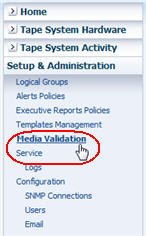
在该屏幕的 "Media Validation Configuration" 部分,Number of Drives Reserved for Media Validation 字段显示了分配给验证池且满足 STA 最低要求的磁带机总数。选择该链接。
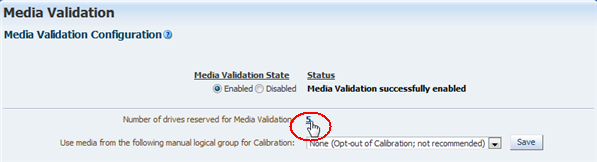
此时将显示 "Drives – Overview" 屏幕,其中应用了一个过滤器来显示有关这些磁带机的详细信息。
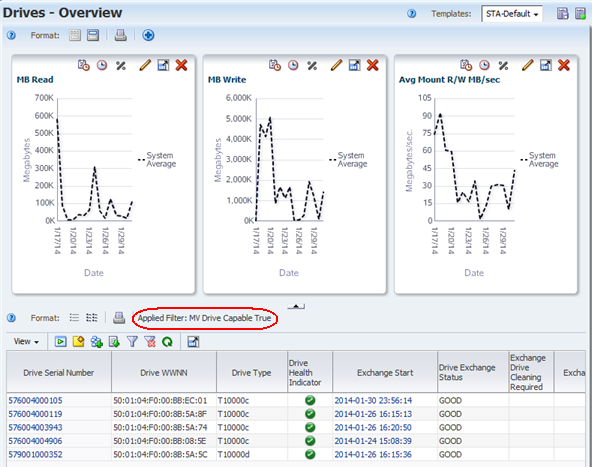
|
注: 所有用户都能使用此方法。 |
在导航栏中,选择 Tape System Hardware > Drives > Overview。
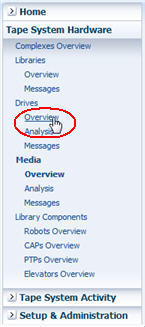
此时将显示 "Drives – Overview" 屏幕,其中显示了磁带库系统中的所有磁带机。
在表工具栏中,单击 Filter Data。

此时将出现 "Filter Data" 对话框。
在选择条件菜单中,选择 MV Drive Capable 和 True。然后单击 Apply。

表将更新,并只显示已分配给验证磁带机池且满足 STA 介质验证最低要求的磁带机。
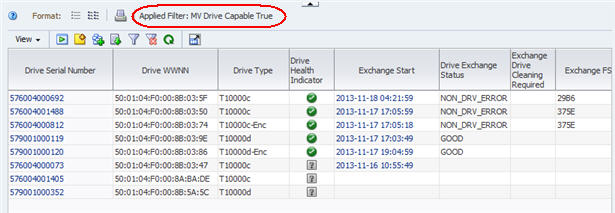
可使用此过程查看 STA 上的介质验证功能的当前配置及启用或禁用这些功能。默认情况下,安装 STA 后,介质验证处于禁用状态。有关详细信息,请参见"启用介质验证"和"禁用介质验证"。
|
注: 如果在启用介质验证后将其禁用,则 STA 不会接受新的验证请求。不过,任何暂挂的或处理中的请求将仍保留在验证队列中,并且会完成处理。要取消这些请求,在禁用介质验证之前和之后都可以取消。有关详细信息,请参见"取消暂挂的或处理中的验证请求"。 |
|
注: 此过程要求具有 Administrator 权限。 |
在导航栏中,选择 Setup & Administration > Media Validation。
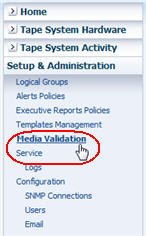
此时将显示 "Media Validation" 屏幕。
在 "Media Validation State" 字段中,选择 Enable 或 Disable,如下所述:
Enable-对由 STA 监视的所有 SL8500 磁带库启用 STA 介质验证。
Disable-对由 STA 监视的所有 SL8500 磁带库禁用 STA 介质验证。要执行磁带库维护,您可能需要临时禁用介质验证。
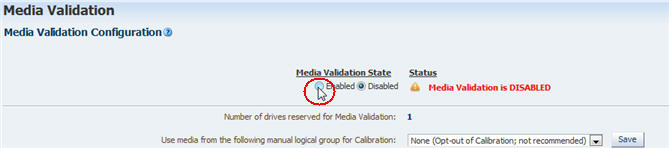
此时会显示一个确认对话框。
验证您的选择,然后单击 Yes 确认。
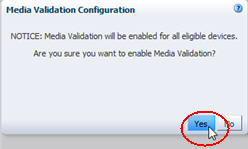
STA 介质验证状态将根据您的选择进行更新,并且屏幕上将指示新状态。如果此时无法启用介质验证,屏幕上会指明原因。
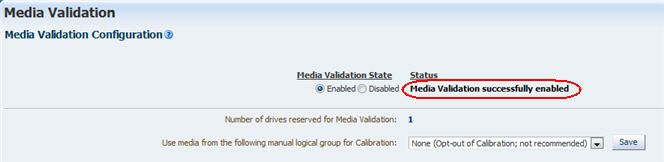
可使用此过程创建要用于磁带机校准和限定的介质逻辑组。建议您在此逻辑组中留出专门针对这些用途的介质。有关详细信息,请参见"校准介质逻辑组"。
|
注: 这是可选过程,只有在打算启用磁带机校准和限定时才会用到。 |
|
注: 此过程要求操作者具有 Operator 或 Administrator 权限。 |
在导航栏中,选择 Tape System Hardware > Media > Overview。
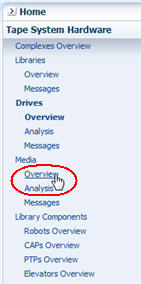
此时将显示 "Media – Overview" 屏幕,其中显示了磁带库系统中的所有介质。
在表工具栏中,单击 Filter Data。

此时将出现 "Filter Data" 对话框。
在选择条件菜单中,输入在"选择校准介质"时指定的条件,然后单击 Apply。
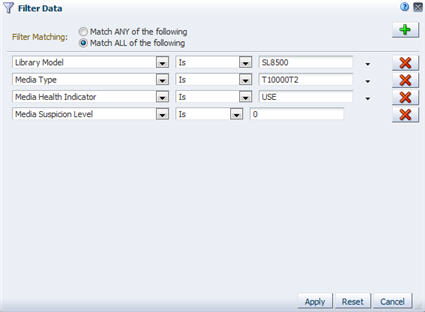
表将更新,并只显示满足条件的介质。
根据 "Media MB Avail Post" 属性对结果排序,以便找到至少具有两层写入数据包装的介质。
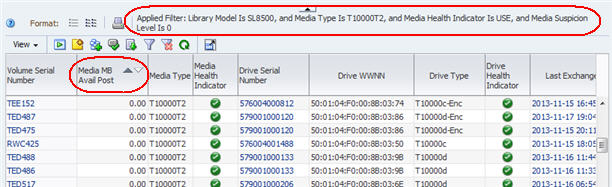
从该列表中选择要用于磁带机校准和限定的介质。然后,从表工具栏中,单击 Logical Groups。
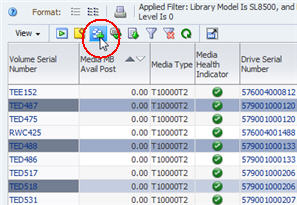
此时将显示 "Logical Groups" 对话框。
在菜单中,选择您为校准介质创建的逻辑组,然后单击 OK。
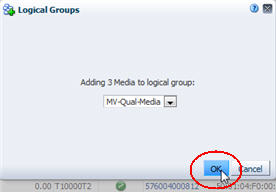
介质将被添加到逻辑组。您可以在 "Logical Groups" 屏幕上显示它们。有关说明,请参见"列出分配给某个逻辑组的所有磁带机和介质"。
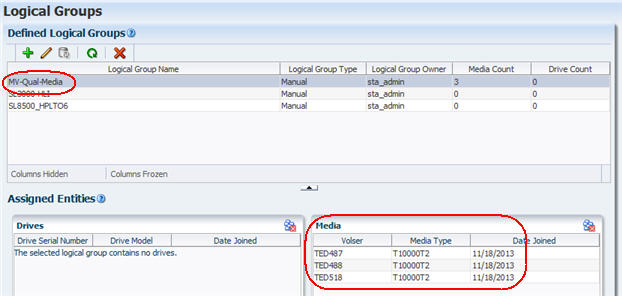
可使用此过程在 STA 上启用可选的磁带机校准和限定功能。这些功能是独立的进程,但需要同时启用和禁用。
|
注: 此过程要求具有 Administrator 权限。 |
在导航栏中,选择 Setup & Administration > Media Validation。
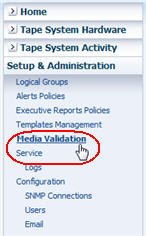
此时将显示 "Media Validation" 屏幕。
在 Use Media From the Following Manual Logical Group for Calibration 菜单中,选择包含要用于校准和限定的介质的逻辑组。该菜单只列出手动逻辑组。
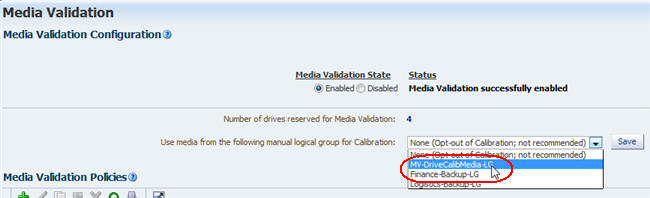
验证您的选择,然后单击 Save 确认。
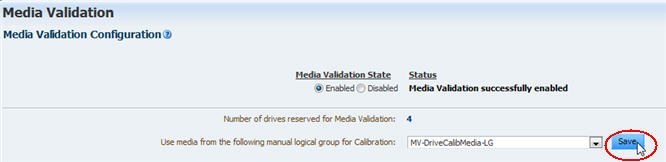
磁带机校准和限定将启用,并且 STA 将开始校准介质验证磁带机池中的磁带机。
屏幕上将指示新状态。如果校准成功,屏幕上会显示消息 "Drive and Media Pool Setup Success--calibration has been successful"。如果存在任何问题,屏幕上也会指明这些问题。
可使用此过程在 STA 上禁用可选的磁带机校准和限定功能。这些功能是独立的进程,但需要同时启用和禁用。
|
注: 此过程要求具有 Administrator 权限。 |
在导航栏中,选择 Setup & Administration > Media Validation。
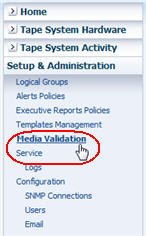
此时将显示 "Media Validation" 屏幕。
在 Use Media From the Following Manual Logical Group for Calibration 菜单中,选择 "None (Opt out of calibration; not recommended)"。
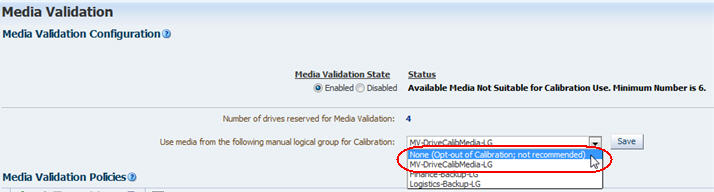
验证您的选择,然后单击 Save 确认。
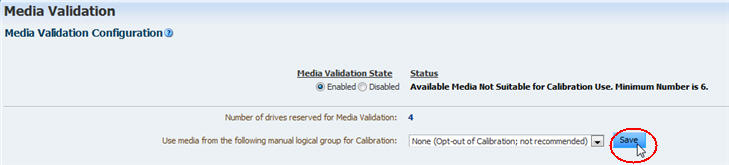
此时将显示 "Media Validation Configuration" 对话框。
复查您的选择,然后单击 Yes 确认要禁用磁带机校准和限定。
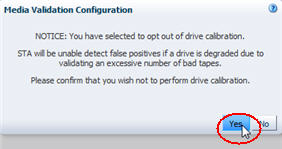
磁带机校准将被禁用,STA 不会开始任何新的校准或限定操作。任何处理中的校准或限定活动仍继续处理直至完成。
屏幕上将指示新状态。如果存在任何问题,屏幕上也会指明这些问题。
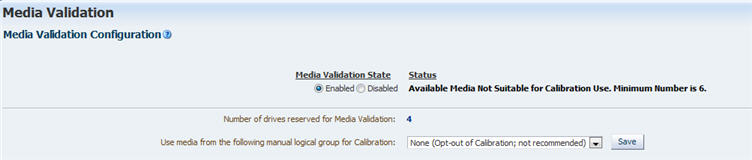
可使用此过程显示有关暂挂、正在进行和已完成的介质验证请求的信息。有关详细信息,请参见"显示验证请求状态"。
|
注: 即使在 STA 上禁用了介质验证,也可以使用此过程。 |
|
注: 所有用户都可执行此过程。 |
在导航栏中,选择 Tape System Activity > Media Validation Overview。
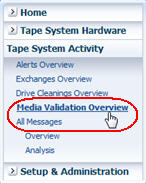
此时将显示 "Media Validation Overview" 屏幕,其中显示了 STA 已收到其信息的所有验证请求。
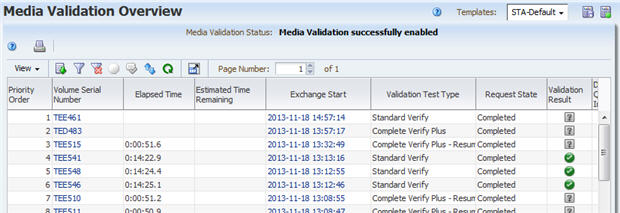
默认情况下,请求会根据 "Priority Order"(从 "1" 开始)排序,即最旧的请求位于屏幕的顶部。要查看最近的请求,您可以滚动到屏幕的底部,或者选择 "Priority Order" 列上的降序排序箭头。
从该屏幕中,您可以通过执行下列任一任务管理验证请求队列:
此外,您可以执行与任何列表视图表的大多数任务相同的任务。有关说明,请参见下列过程:
要在单独的浏览器选项卡或窗口中显示表格的可打印格式,请参见《STA 屏幕基础指南》。
要导出介质验证请求列表,请参见《STA 屏幕基础指南》。
要对表记录进行过滤,请参见"使用 "Filter Data" 对话框更改表过滤器"。
要重置应用于该表的过滤器,请参见"清除当前过滤器"。
要刷新表以显示任何新请求,请参见《STA 屏幕基础指南》
要将表从屏幕中分离并将其显示在浏览器前景中的单独窗口中,请参见《STA 屏幕基础指南》。
可使用此过程将介质验证请求手动提交到验证请求队列。在 STA 上启用介质验证后,您立即可以使用此过程。有关详细信息,请参见"提交手动验证请求"。
您可以使用此过程来开始新的验证或继续之前已中断的验证。只有在满足下列所有条件时,继续已中断的验证这一选项才可用:
已选择 T10000T2 介质以用于验证。(T10000T1 介质验证总是从磁带开头开始。)
验证测试类型为 "Complete Verify" 或 "Complete Verify Plus"。(其他测试类型总是从磁带开头开始。)
针对所选择的全部或部分介质执行的最近验证未完全完成。(对其进行的最近验证已完全完成的介质总是从磁带开头开始验证。)
您可以使用下列方法之一来执行此过程:
"从 "Media – Overview" 屏幕"。使用此方法,您可以一次提交多个请求。
"从 "Media Validation Overview" 屏幕"。使用此方法,一次只能提交一个请求。
|
注: 所有用户都能使用此方法。 |
在导航栏中,选择 Tape System Hardware > Media > Overview。
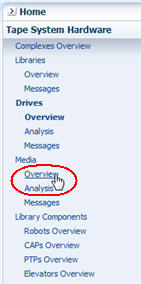
此时将显示 "Media – Overview" 屏幕,其中显示了磁带库系统中的所有介质。
应用合适的过滤条件以缩小介质列表。在下面的示例中,屏幕已过滤为仅显示满足 "Library Complex Name Is SL8500_14, and Media Health Indicator Isn't USE" 条件的介质。
|
注: 您可能需要使用 "STA‐Media‐MV" 预定义模板,因为它可以将屏幕过滤为仅显示 SL8500 磁带库中的 T10000 类型介质。 |
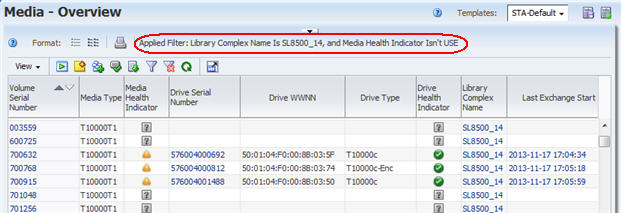
选择要验证的介质。您可以使用多选功能根据需要选择任意数量的介质。然后,单击表工具栏中的 Media Validation。
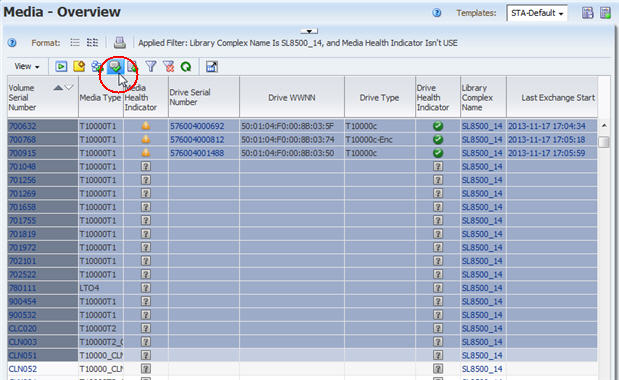
此时将显示 "Validation Activities" 对话框。对话框中有一条消息指明了适合用于验证的介质总数,并且列出了符合条件的介质。介质可能会因下列任一原因而不合格:
介质不是 T10000 类型。
介质为清洗介质。
介质不在 SL8500 独立磁带库或复合磁带库中。
磁带库或复合磁带库验证磁带机池中的磁带机与介质不兼容。
验证磁带机池中的磁带机不满足 STA 介质验证的最低要求。
|
注: 如果选择的介质都不适合用于验证,则会显示消息 "No valid media selected for validation"。 |
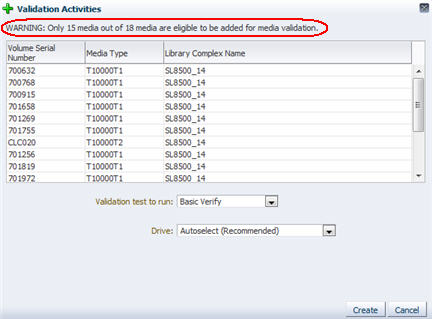
在 Validation test to run 菜单中,选择要执行的验证测试类型。有关这些选项的详细信息,请参见"验证测试类型"。
如果选择了 Complete Verify 或 Complete Verify Plus,则您可能还需要选择下列选项之一。只有在 T10000T2 介质上执行 Complete Verify 或 Complete Verify Plus 验证,并且对这些介质执行的最近验证在完成前被中断时,这些选项才可用。
Perform validations from beginning of tape-指示从磁带开头 (Beginning of Tape, BOT) 验证 T10000T2 介质。
Continue validations from last known validated data point-指示从上次验证的中断位置(仅当磁带机能从介质 RFID 芯片判断该位置时)继续执行已部分验证的 T10000T2 介质的测试。如果磁带机不能判断上次验证的中断位置,它将从磁带开头开始。
有关这些选项的详细信息,请参见"在 T10000T2 介质上继续执行已中断的 "Complete Verify" 测试。"。
在 Drive 菜单中,选择要用于验证的磁带机。只有您选择的介质全都位于同一复合磁带库或独立磁带库中时,此选项才可用。该菜单列出了复合磁带库或独立磁带库中的验证磁带机。
|
注: 如果可能的话,您可以只选择一个磁带机,这意味着所有介质都由同一磁带机进行验证。如果磁带机与某些介质不兼容(例如,您选择执行 Complete Verify Plus,并且某些介质已加密,而磁带机不具备加密功能),验证请求将被添加到请求队列,但是它们将保持暂挂状态。因此,建议您选择 "Autoselect",这能让 STA 自动选择与各个介质兼容的验证磁带机。 |
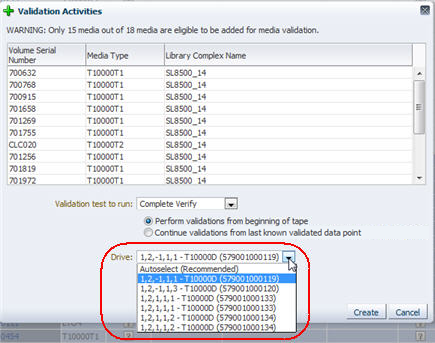
单击 Create。
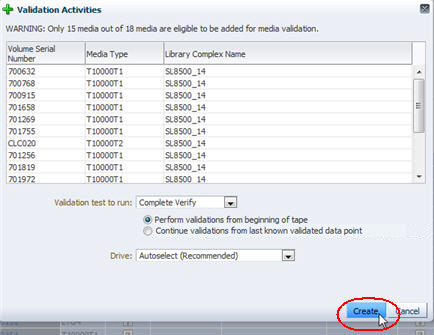
此时将生成验证请求并将其添加到验证请求队列中。
您可以在 "Media Validation Overview" 屏幕上查看这些请求。有关说明,请参见"显示介质验证请求队列"。
默认情况下,将为生成的每个请求分配下一个可用的 "Priority Order"。有关重新调整优先级的说明,请参见"重新排列暂挂的介质验证请求"。
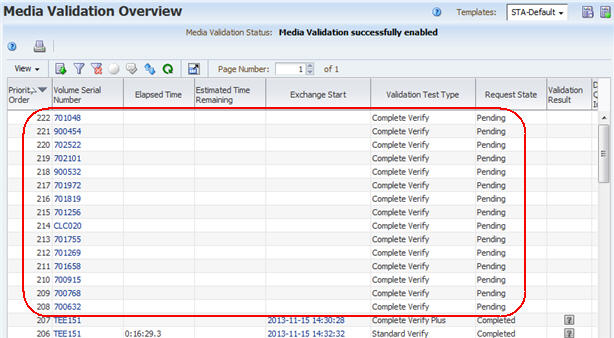
使用此方法,一次只能提交一个请求。要一次提交多个请求,请参见"从 "Media – Overview" 屏幕"。
|
注: 此方法需要 Operator 或 Administrator 权限。 |
在导航栏中,选择 Tape System Activity > Media Validation Overview。
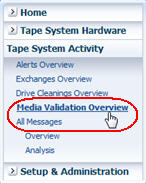
此时将显示 "Media Validation Overview" 屏幕。默认情况下,该屏幕按 "Priority Order" 升序显示。
如果要根据 "Volume Serial Number" 对屏幕进行排序,请选择该列中的升序排序或降序排序箭头。
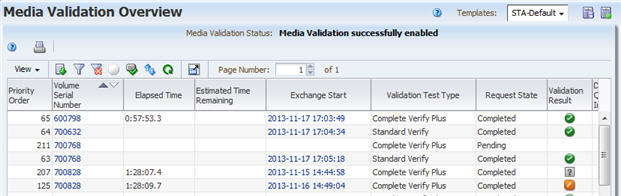
通过选择请求记录来选择要验证的介质。然后,单击表工具栏中的 Media Validation。
|
注: 您每次只能选择一条记录,并且不能选择具有暂挂或处理中的验证请求的介质。 |
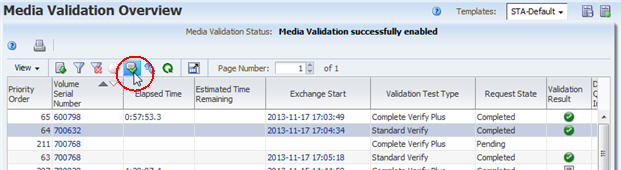
此时将显示 "Resubmit Media" 对话框。
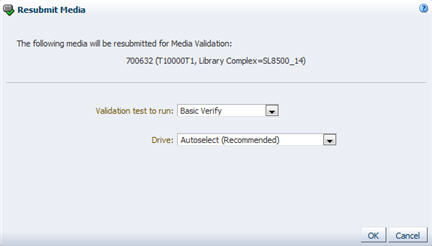
在 Validation test to run 菜单中,选择要执行的验证测试类型。默认情况下,此字段设置为 "Basic Verify",但是您可以为该介质选择任何恰当的验证测试。有关这些选项的详细信息,请参见"验证测试类型"。
如果选择了 Complete Verify 或 Complete Verify Plus,则您可能还需要选择下列选项之一。只有在 T10000T2 介质上执行 Complete Verify 或 Complete Verify Plus 验证,并且对该介质执行的最近验证在完成前被中断时,这些选项才可用。
Perform validations from beginning of tape-指示从磁带开头 (Beginning of Tape, BOT) 验证 T10000T2 介质。
Continue validations from last known validated data point-指示从上次验证的中断位置(仅当磁带机能从介质 RFID 芯片判断该位置时)继续执行已部分验证的 T10000T2 介质的测试。如果磁带机不能判断上次验证的中断位置,它将从磁带开头开始。
有关这些选项的详细信息,请参见"在 T10000T2 介质上继续执行已中断的 "Complete Verify" 测试。"。
在 Drive 菜单中,选择要用于验证的磁带机。该菜单列出了所选介质当前所在的复合磁带库或独立磁带库中的验证磁带机。
|
注: 如果您选择的磁带机与介质不兼容(例如,您选择执行 Complete Verify Plus,并且介质已加密,而磁带机不具备加密功能),验证请求将被添加到请求队列,但是它将保持暂挂状态。因此,建议您选择 "Autoselect",这能让 STA 自动选择与介质兼容的验证磁带机。 |
单击 OK。
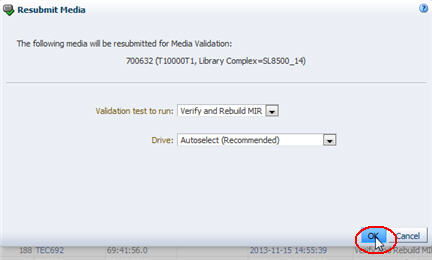
此时将生成请求并将其添加到验证请求队列。默认情况下,将为其分配下一个可用的 "Priority Order"。有关重新调整请求优先级的说明,请参见"重新排列暂挂的介质验证请求"。
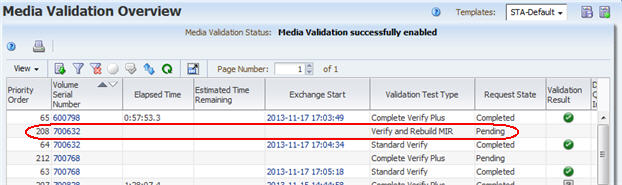
可使用此过程重新调整介质验证请求队列中的暂挂请求的优先级。有关详细信息,请参见"介质验证请求优先级"。
|
注: 即使在 STA 上禁用了介质验证,也可以使用此过程。例如,您可以在维护磁带库时禁用介质验证,并重新调整验证队列中剩余的暂挂请求的优先级,以便在重新启用介质验证后以不同的顺序来处理请求。 |
|
注: 所有用户都可执行此过程。 |
在导航栏中,选择 Tape System Activity > Media Validation Overview。
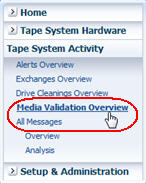
此时将显示 "Media Validation Overview" 屏幕。
默认情况下,请求按 "Priority Order" 升序排序。要查看较近的请求,请滚动到屏幕底部。注意暂挂的请求。
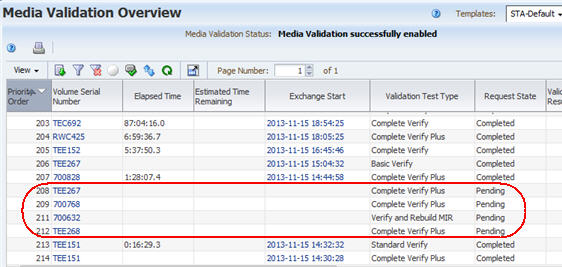
单击表工具栏中的 Reorder Pending Requests。
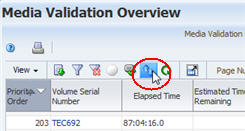
此时将显示 "Reorder Pending Requests" 屏幕,它根据请求的当前优先级顺序列出了所有暂挂的请求。请求由介质的 "Volume Serial Number" 和当前的 "Priority Order" 予以标识。
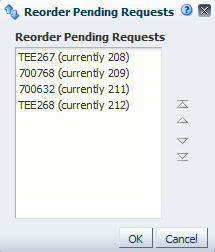
选择要重新调整其优先级的请求,然后单击相应的箭头以在列表中移动它们。该对话框支持多选。
| 箭头 |
说明 |
|---|---|
 |
将选定项上移或下移,一次移动一个位置。 |
 |
将选定项移至列表顶部或底部。 |
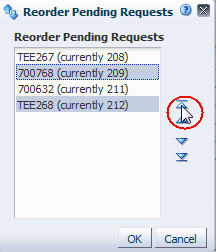
当请求处于您期望的顺序时,单击 OK。
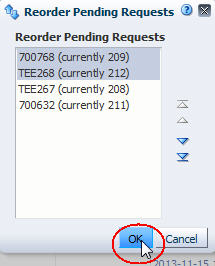
请求将根据您的选择重新排列,并且 "Media Validation Overview" 屏幕上的 "Priority Order" 值将更新以反映新顺序。
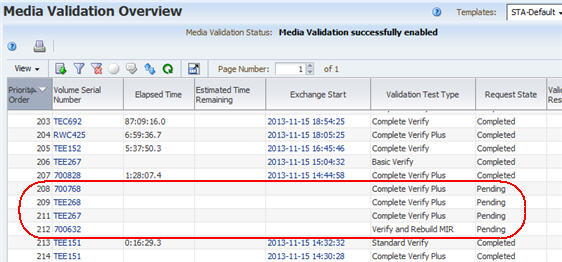
可使用此过程取消一个或多个暂挂的介质验证请求。已取消的暂挂请求会立即被从验证请求队列中删除且不能重新提交。有关详细信息,请参见"取消暂挂的或处理中的验证请求"。
|
注: 即使在 STA 上禁用了介质验证,也可以使用此过程。例如,您可以在维护磁带库时禁用介质验证,并取消验证队列中剩余的暂挂请求。 |
|
注: 所有用户都可执行此过程。 |
在导航栏中,选择 Tape System Activity > Media Validation Overview。
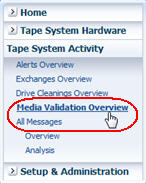
此时将显示 "Media Validation Overview" 屏幕。
默认情况下,请求按 "Priority Order" 升序排序。要查看较近的请求,请选择 "Priority Order" 列中的降序排序箭头。注意暂挂的请求。
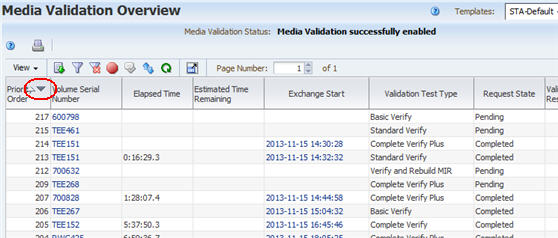
选择要取消的请求,然后单击表工具栏中的 Cancel。您可以选择任意数量的暂挂请求。
|
注: 如果您选择了任何已完成的验证,则 Cancel 按钮不会激活。 |
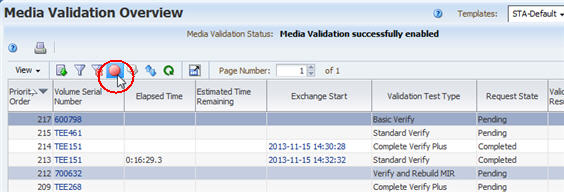
此时将显示 "Cancel" 对话框,其中列出了您已选择的请求的卷序列号。
验证卷序列号列表,然后单击 Yes 确认取消。
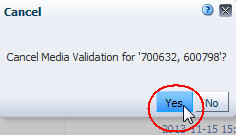
请求将取消并将从 "Media Validation Overview" 屏幕中删除。
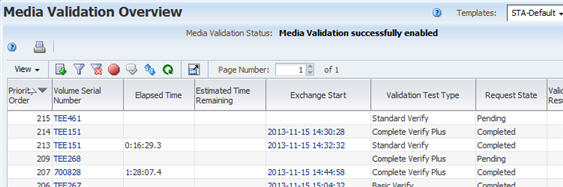
可使用此过程取消一个或多个处理中的 "Complete Verify" 或 "Complete Verify Plus" 介质验证。无法取消其他类型的处理中的验证。有关详细信息,请参见"取消暂挂的或处理中的验证请求"。
|
注: 即使在 STA 上禁用了介质验证,也可以使用此过程。例如,您可以在维护磁带库时禁用介质验证,并取消验证队列中剩余的处理中的 "Complete Verify" 请求。 |
|
注: 所有用户都可执行此过程。 |
在导航栏中,选择 Tape System Activity > Media Validation Overview。
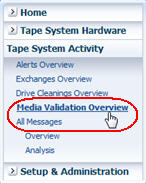
此时将显示 "Media Validation Overview" 屏幕。
默认情况下,请求按 "Priority Order" 升序排序。要查看较近的请求,请选择 "Priority Order" 列中的降序排序箭头。注意处理中的验证。
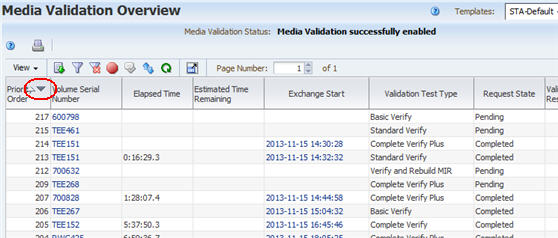
选择要停止的验证,然后单击表工具栏中的 Cancel。您可以选择任意数量的处理中的 "Complete Verify" 或 "Complete Verify Plus" 验证。
|
注: 如果您选择了任何已完成的验证,则 Cancel 按钮不会激活。 |
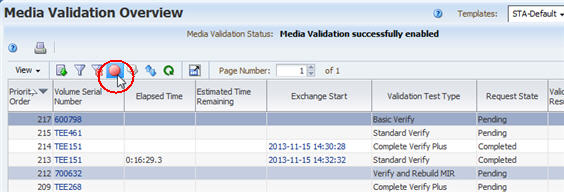
此时将显示 "Cancel" 对话框,其中列出了您选择的验证的卷序列号。
查看所显示的信息,然后单击 Yes 确认取消。
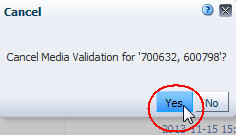
STA 将向磁带机发出取消请求。此过程可能需要几分钟时间才能完成。在每个介质从磁带机中卸载并返回到介质插槽中后,关联的验证请求便被从 "Media Validation Overview" 屏幕中删除。
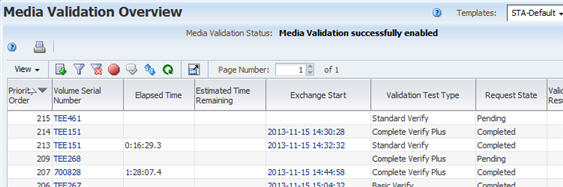
可使用此过程创建介质验证策略。可通过介质验证策略在磁带库系统中自动执行介质验证。有关详细信息,请参见"使用自动化介质验证"。
"Media Validation Policies" 向导将引导您完成定义策略的所有信息的步骤。
|
注: 此过程要求具有 Administrator 权限。 |
在导航栏中,选择 Setup & Administration > Media Validation。
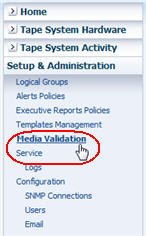
此时将显示 "Media Validation Policies" 屏幕。
单击 New Media Validation Policy。
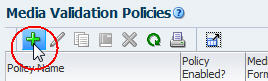
如下所述完成向导的第一个屏幕:
在 Policy Name 字段中,键入一个唯一名称。
输入的内容可包含最长 250 个字符的任何字母数字字符。
在 Policy Description 字段中,输入策略的可选说明。
单击 Next。
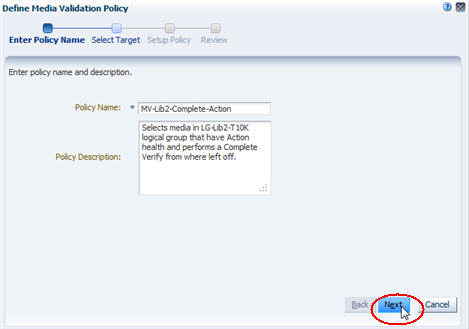
|
注: 在向导的任何屏幕上,您可以选择屏幕顶部的面包屑导航链接,以便直接转到下一个屏幕或任何访问过的屏幕。
|
在向导的第二个屏幕上,您可以指定您要让此策略验证的介质组,如下所述:
单击 Next。
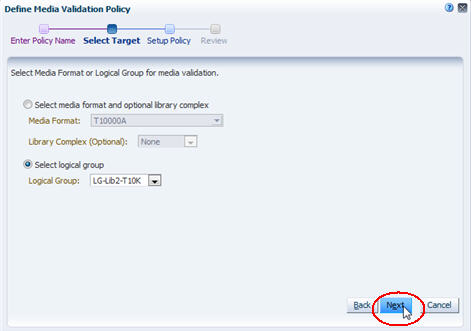
如下所述完成向导的第三个屏幕:
在 Policy Criteria 菜单中,选择将据以选择要验证的介质的条件。有关这些选项的说明,请参见"验证策略的选择条件"。
您可能需要填写其他字段,具体取决于您的选择,如下所述:
如果选择了 "Media Health = Action"、"Media Health = Evaluate" 或 "Media Health = Monitor",则您还必须指定在选择某个介质进行验证之前必须连续发生的交换次数 Number of exchanges。选项为 1-5。例如,如果指定 "2",则只要已发生两次连续交换,且具有指定的介质运行状况,就会选择介质进行验证。
如果选择了 "Extended period of non-use",则还必须指定 Number of days。选项为 365-1095(一到三年)。例如,如果指定了 "730",则会选择其最后一次交换至今已等于或超过 730 天的介质进行验证。
在 Validation Test Type 菜单中,选择要让磁带机执行的验证测试的类型。有关这些选项的说明,请参见"验证测试类型"。
如果选择了 Complete Verify 或 Complete Verify Plus,则还必须选择下列选项之一。
|
注: 这些选项仅适用于 T10000T2 介质。T10000T1 介质的验证始终从磁带开头 (Beginning of Tape, BOT) 开始。 |
Perform validations from beginning of tape-指示要让所有的 T10000T2 介质测试从磁带开头 (Beginning of Tape, BOT) 开始,即使已验证了介质的一部分也是如此。
Continue validations from last known validated data point-指示从上次验证的中断位置(如果磁带机能从介质 RFID 芯片判断该位置)继续执行已部分验证的 T10000T2 介质的测试。如果磁带机不能判断上次验证的中断位置,它将从磁带开头 (Beginning of Tape, BOT) 开始。
有关这些选项的详细信息,请参见"在 T10000T2 介质上继续执行已中断的 "Complete Verify" 测试。"。
单击 Next。
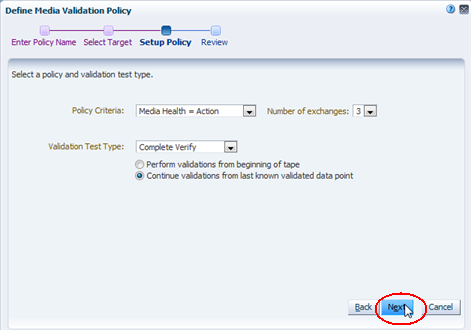
如下所述完成向导的最后一个屏幕:
验证所有策略信息是否正确无误。
选中该复选框可创建策略并立即将其启用。
取消选中此复选框可以创建并暂时禁用策略。您可以稍后将其启用。有关说明,请参见"启用或禁用介质验证策略"。
单击 Save。
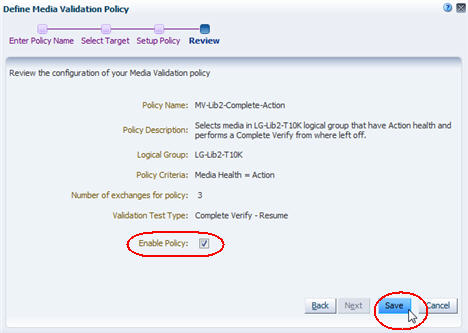
策略创建完成。如果启用了策略,则 STA 会立即根据策略评估介质并生成介质验证请求(当适用时)。
如果策略处于禁用状态,则暂时不会对策略进行评估。
可使用此过程显示有关所有 STA 介质验证策略的信息。
|
注: 此过程需要 Operator 或 Administrator 权限。 |
在导航栏中,选择 Setup & Administration > Media Validation。
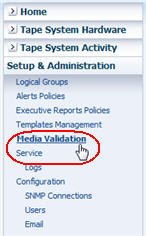
此时将显示 "Media Validation Policies" 屏幕。"Media Validation Policies" 部分中列出了已定义的策略。
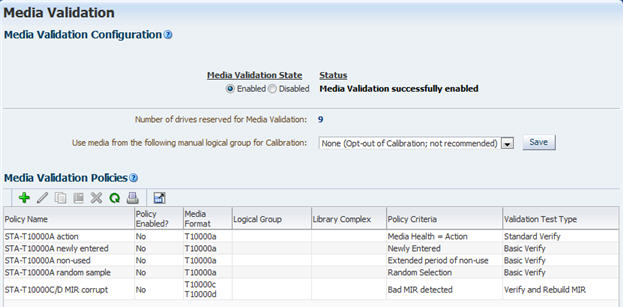
从该屏幕中,您可以通过执行下列任一任务来管理验证策略:
此外,您可以执行与任何列表视图表的大多数任务相同的任务。有关说明,请参见下列过程:
要在单独的浏览器选项卡或窗口中显示表格的可打印格式,请参见《STA 屏幕基础指南》。
要导出介质验证策略列表,请参见《STA 屏幕基础指南》。
要对表记录进行过滤,请参见"使用 "Filter Data" 对话框更改表过滤器"。
要重置应用于该表的过滤器,请参见"清除当前过滤器"。
要刷新表以显示任何新策略,请参见《STA 屏幕基础指南》。
要将表从屏幕中分离并将其显示在浏览器前景中的单独窗口中,请参见《STA 屏幕基础指南》。
可使用此过程启用或禁用选定的介质验证策略。STA 只会使用已启用的策略来生成自动介质验证请求。有关详细信息,请参见"使用自动化介质验证"。
禁用某个策略不会影响任何使用该策略生成的暂挂或处理中的介质验证请求;这些请求将继续完成,除非您将其取消。
|
注: 此过程要求具有 Administrator 权限。 |
在导航栏中,选择 Setup & Administration > Media Validation。
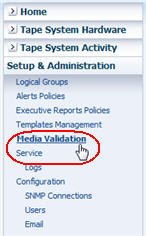
此时将显示 "Media Validation Policies" 屏幕。
选择要修改的策略。
如果当前启用了策略,则 "Media Validation Policies" 工具栏中的 Disable Media Validation Policy 图标变为活动状态。如果当前禁用了策略,则 Enable Media Validation Policy 图标变为活动状态。
根据情况单击 Enable Media Validation Policy 或 Disable Media Validation Policy。
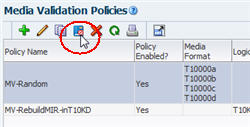
策略将根据您的选择进行更新。
如果启用了策略,则 STA 会立即根据策略条件评估介质并生成介质验证请求(当适用时)。
如果禁用了策略,STA 将不再使用该策略生成介质验证请求。任何暂挂的或处理中的介质验证请求将继续完成处理,除非您将其取消。有关详细信息,请参见"取消暂挂的或处理中的验证请求"。
可使用此过程复制选定的介质验证策略。要以某个策略为基础创建新策略,您可以复制与要创建的策略类似的现有策略,然后修改该副本。有关说明,请参见"修改介质验证策略"。
|
注: 此过程要求具有 Administrator 权限。 |
在导航栏中,选择 Setup & Administration > Media Validation。
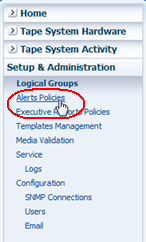
此时将显示 "Media Validation" 屏幕。
选择要复制的介质验证策略,然后单击 Copy Media Validation Policy。
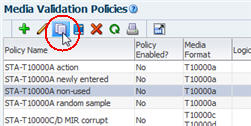
此时将显示 "Media Validation Policies" 向导的第一个屏幕。策略的副本与原始版本的信息相同,以下内容除外:
"Policy Name" 的末尾添加了单词 "Copy"。
策略处于启用状态(Enable Validation Policy 复选框处于选定状态)。
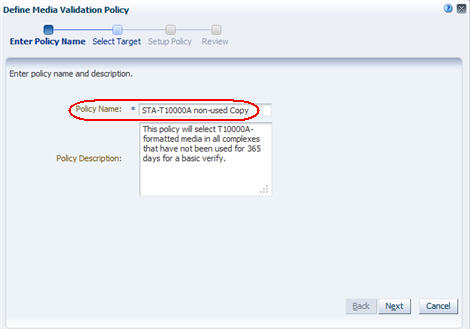
在 Policy Name 字段中,键入要分配的名称,然后根据需要修改 Policy Description。
使用 Next 按钮或对话框顶部的向导面包屑导航到包含要修改的信息的屏幕。有关完成这些屏幕的说明,请参见"创建介质验证策略"。
完成后,单击Save。
将创建新策略,并使用该信息更新 "Media Validation Policies" 屏幕。
在以下示例中,"STA‐T10000B non‐used" 复制自 "STA‐T10000A non‐used" 策略,并且修改了策略条件以使其适用于 T10000B 介质。
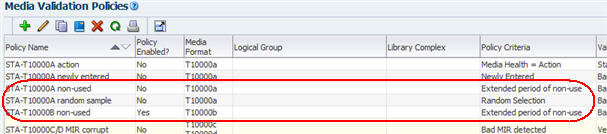
可使用此过程修改选定的介质验证策略。您可以修改策略的任何属性。
|
注: 此过程要求具有 Administrator 权限。 |
在导航栏中,选择 Setup & Administration > Media Validation。
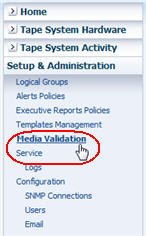
此时将显示 "Media Validation Overview" 屏幕。
选择要修改的介质验证策略,然后单击 Edit Media Validation Policy。
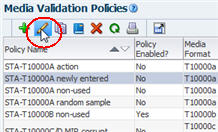
此时将显示 "Media Validation Policies" 向导的第一个屏幕,其中显示了策略的当前信息。
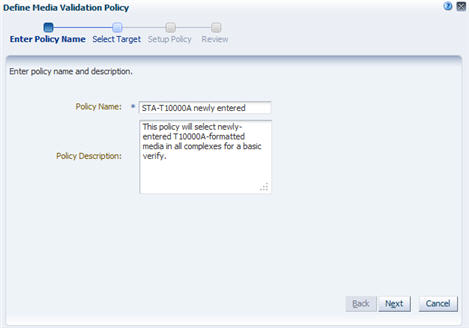
使用 Next 按钮或对话框顶部的向导面包屑导航到包含要修改的信息的屏幕。有关完成这些屏幕的说明,请参见"创建介质验证策略"。
完成时,单击 Save。
策略将更新,并且 "Media Validation Policies" 屏幕上将显示这些更改。
可使用此过程删除介质验证策略。删除某个策略不会删除已根据该策略生成的介质验证请求;仍然可以在 "Media Validation Overview" 屏幕上查看这些请求。根据该策略生成的暂挂和处理中的请求将继续完成处理。
在删除介质验证策略前,不需要将其禁用。
|
注: 此过程要求具有 Administrator 权限。 |
在导航栏中,选择 Setup & Administration > Media Validation。
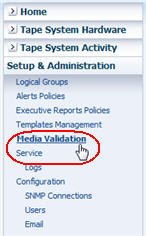
此时将显示 "Media Validation Policies" 屏幕。
选择要删除的介质验证策略,然后单击 Delete Media Validation Policy。
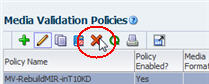
此时将出现 "Delete" 对话框。
验证您的选择并单击 Yes 确认删除。
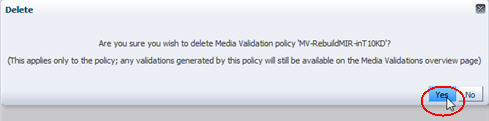
策略将被删除,并且 "Media Validation Policies" 屏幕上的列表将更新。